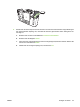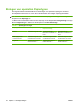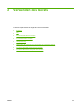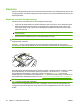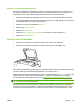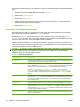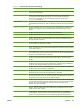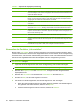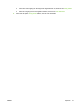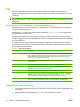HP CM8060/CM8050 Color MFP with Edgeline Technology - Benutzerhandbuch
automatische Größenerkennung zu deaktivieren. Legen Sie anschließend den zu kopierenden Bereich
fest:
1. Berühren Sie auf dem Home-Bildschirm die Option Kopieren.
2. Wählen Sie Weitere Optionen.
3. Wählen Sie Originalformat.
4. Wählen Sie die Größe zum Scannen aus, und berühren Sie die Option OK. Die automatische
Größenerkennung wird dadurch deaktiviert.
5. Wählen Sie Kopieren starten.
Anpassen der Kopiereinstellungen
Das Gerät stellt eine Reihe von Funktionen zum Optimieren des Kopierergebnisses zur Verfügung.
Diese Funktionen sind auf dem Bildschirm Kopieren verfügbar.
Der Bildschirm Kopieren besteht aus mehreren Seiten. Berühren Sie auf der ersten Seite Weitere
Optionen, um zur nächsten Seite zu gelangen. Berühren Sie anschließend die Schaltflächen mit dem
Pfeil nach oben oder unten, um zu den weiteren Seiten zu blättern.
Falls Sie weitere Einzelheiten zur Verwendung einer Option benötigen, berühren Sie die Option und
anschließend die Hilfe-Schaltfläche (
) oben rechts auf dem Bildschirm. In der nachfolgenden Tabelle
finden Sie eine Übersicht über die Kopieroptionen.
HINWEIS: Je nachdem, wie der Systemadministrator das Gerät eingerichtet hat, werden einige der
Optionen möglicherweise nicht angezeigt. Die Optionen in der Tabelle sind in der Reihenfolge
aufgeführt, in der sie angezeigt werden können.
Tabelle 2-1 Optionen für Kopierjobs
Name der Option Beschreibung
Bedruckte Seiten Mit dieser Funktion geben Sie an, ob das Originaldokument ein- oder beidseitig bedruckt ist
und ob die Kopien auf eine oder zwei Seiten gedruckt werden.
Farbe/Schwarz Mit dieser Funktion wählen Sie aus, ob die Kopien in Schwarzweiß oder in Farbe gedruckt
werden. Wählen Sie Automatisch erkennen aus, um automatisch festzustellen, ob eine Seite
des Originals schwarzweiß oder farbig ist, und entsprechende Kopien zu erstellen.
Wenn Sie Farbpapier oder Automatisch erkennen auswählen, können Sie auch die
Farbqualität auswählen. Wählen Sie entweder Allgemeine Büroarbeiten oder Professionell
aus. Bei einer Reihe von Papiersorten kann für die Farbqualität nur Professionell festgelegt
werden.
Verkleinern/Vergrößern Mit dieser Funktion können Sie das kopierte Bild verkleinern oder vergrößern. Berühren Sie
das Feld unter Skalierung:, um einen benutzerdefinierten Prozentsatz festzulegen. Wählen Sie
zum Verkleinern des Bilds einen Wert unter 100 %. Wählen Sie zum Vergrößern des Bilds
einen Wert über 100 %.
Papierauswahl Mit dieser Funktion wählen Sie das Fach mit dem gewünschten Papierformat und -typ aus.
Bildanpassung Mit dieser Funktion können Sie die Qualität der Kopie insgesamt verbessern. Sie können
beispielsweise die Helligkeit, die Schärfe und den Kontrast anpassen. Darüber hinaus können
Sie die Einstellung Hintergrundbereinigung verwenden, um blasse Bilder im Hintergrund oder
eine helle Hintergrundfarbe zu entfernen.
Ausrichtung des Inhalts Mit dieser Funktion legen Sie fest, wie der Inhalt der Originalseite auf der Seite platziert wird:
im Hoch- oder Querformat.
28 Kapitel 2 Verwenden des Geräts DEWW